编辑:jingfei
2015-12-15 11:38:48
来源于:系统城
1. 扫描二维码随时看资讯
2. 请使用手机浏览器访问:
http://wap.xtcheng.cc/xtjc/6924.html
手机查看
最近有很多网友反映Win7电脑系统纯净版本网页在使用的过程中有时候会出现自动下载软件程序的情况,针对这种情况很多网友则希望可以关闭Win7网页自动下载软件程序,可是却找不到很好的方法去关闭它,那么我们就来详细说明如何关闭Win7纯净版网页自动下载软件程序的具体方法。
1、首先使用键盘上的快捷键“Win+R” 从而打开“运行”窗口,接下去手动输入“gpedit.msc”之后点击回车键就可以打开本地组策略编辑器;
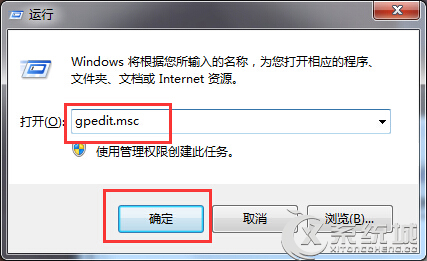
2、接下去打开本地组策略编辑器之后,按照顺序依次打开“计算机配置”-“管理模板”、“Windows组件”-“Internet Explorer”-“安全功能”-“限制文件下载”选项(不可以打乱顺序哦)。
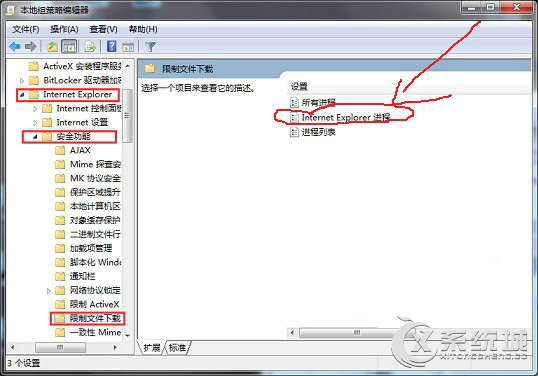
3、最后一步找到“Internet Explorer进程”点击打开,选择“已启用”选项,最后点击确定按钮进行保存就结束了。
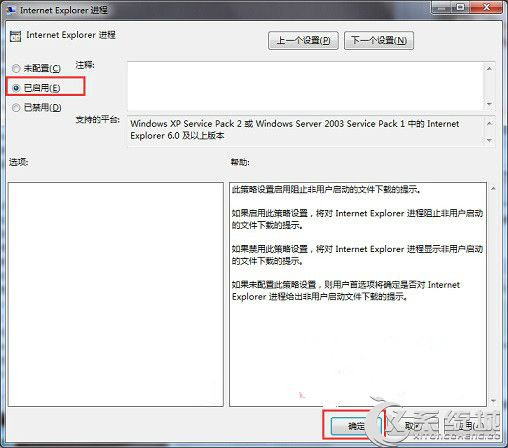
以上的步骤就是如何关闭Win7网页自动下载软件程序的具体方法了,希望大家可以按照以上的步骤一步一步的去设置,关闭Win7纯净版网页自动下载软件程序之后也可以让你的网速得到释放,让你的网速不会被拖累,希望这种方法可以让大家可以有所收获。

微软推出的Windows系统基本是要收费的,用户需要通过激活才能正常使用。Win8系统下,有用户查看了计算机属性,提示你的windows许可证即将过期,你需要从电脑设置中激活windows。

我们可以手动操作让软件可以开机自启动,只要找到启动项文件夹将快捷方式复制进去便可以了。阅读下文了解Win10系统设置某软件为开机启动的方法。

酷狗音乐音乐拥有海量的音乐资源,受到了很多网友的喜欢。当然,一些朋友在使用酷狗音乐的时候,也是会碰到各种各样的问题。当碰到解决不了问题的时候,我们可以联系酷狗音乐

Win10怎么合并磁盘分区?在首次安装系统时我们需要对硬盘进行分区,但是在系统正常使用时也是可以对硬盘进行合并等操作的,下面就教大家Win10怎么合并磁盘分区。